AlmaLinux 树莓派初体验
原创AlmaLinux 树莓派初体验
原创
AlmaLinux,一个开源和永远免费的企业 Linux 发行版和社区。 由社区管理和驱动,专注于长期稳定性并提供与 pre-Stream CentOS 和 RHEL® 1:1 二进制兼容的强大生产级平台。 由成熟的 CloudLinux OS 背后的团队创建。 为什么是 “Alma”? 社区是 Linux 的灵魂——为了向社区致敬,我们决定将我们的新发行版称为 Alma:拉丁语中的灵魂一词。 AlmaLinux OS 8.4(基于 RHEL 8.4)现已可用。 AlmaLinux OS 的第一个稳定版本于 2021 年 3 月 30 日推出。
前几天看到又更新了,并且得知可以安装在树莓派上,于是我就又感觉我行了。于是拿起我那个树莓派准备搞起来。
GitHub 地址:https://github.com/AlmaLinux/raspberry-pi/
1. 下载镜像
下载地址:https://repo.almalinux.org/rpi/images/AlmaLinux-8-RaspberryPi-latest.aarch64.raw.xz
如果下载速度太慢,也可以用下面的地址下载
https://www.aliyundrive.com/s/wxRMnTmoPri
2. 写入镜像
使用 RPi Image 工具(下图)将下载好的系统写入到 SD 卡中

等待读写完成。
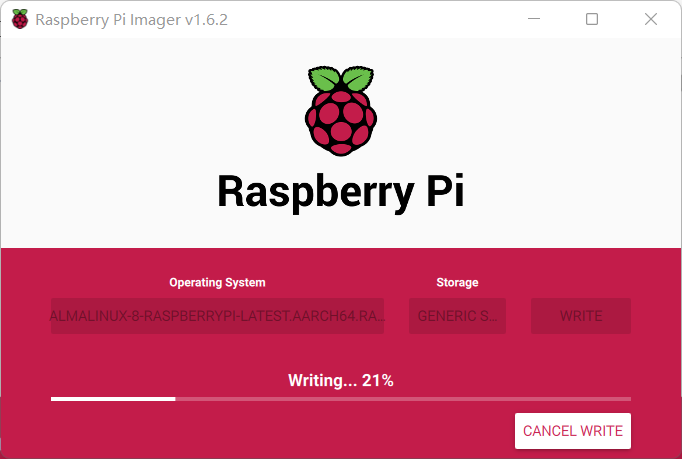
3. 开机并设置 wifi
将 SD 卡插入树莓派,用一个 HDMI 线和你的显示器连接一下。
为了连接 WIFI 后面我们就可以使用 SSH 的方式进行连接了。
默认的用户名和密码分别为 root 和 almalinux。
- 输入以下命令确认 wifi 是否开启
nmcli radio wifi复制代码
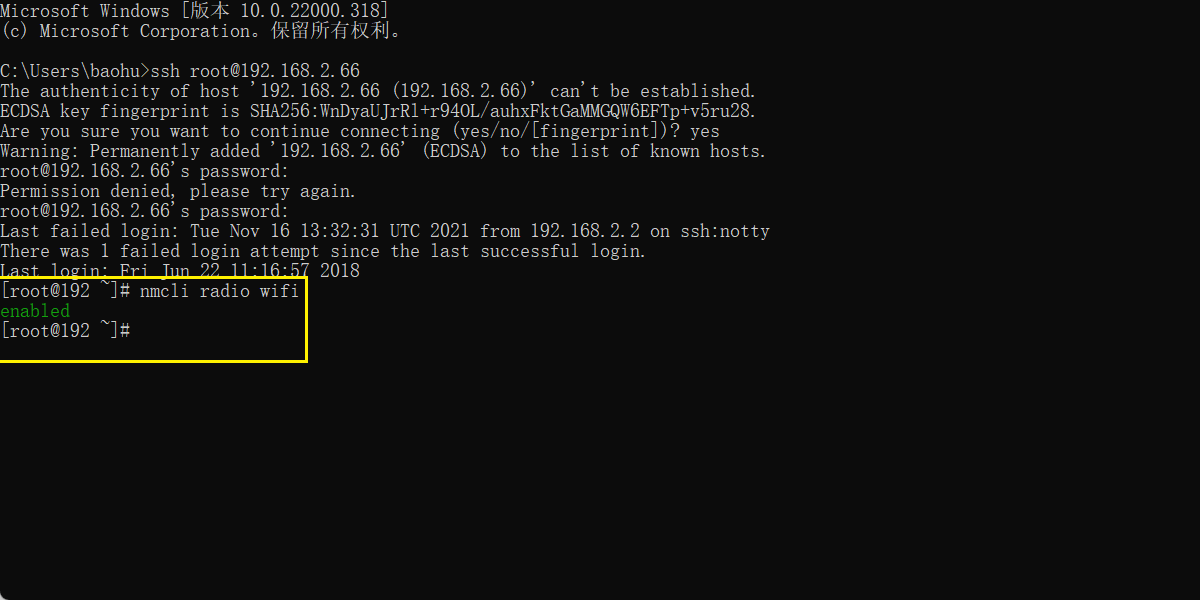
- 查看可用 wifi
nmcli dev wifi list复制代码
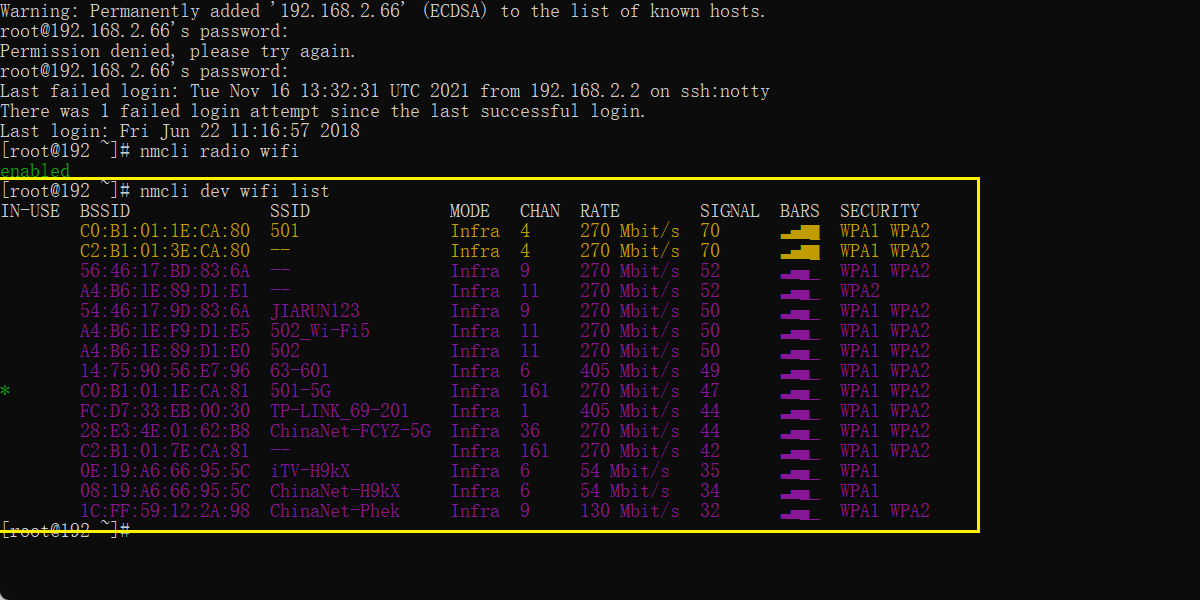
- 连接 wifi
找隔壁老王要一个 wifi 密码,然后输入以下命令
nmcli --ask dev wifi connect network-ssid复制代码
network-ssid 为老王家的 wifi 名,比如 502
- 等待和 wlan0 配置成功
- 查看树莓派的 ip 地址
ip a复制代码

4. SSH 连接
打开 Windows 的命令行工具,尝试用 SSH 登录

如上图登录成功。
5. 扩展系统空间
将整个 SD 的空间充分利用,输入如下命令
rootfs-expand复制代码

6. 安装程序员必备软件--Git
更新一下系统
sudo dnf upgrade --refresh -y复制代码
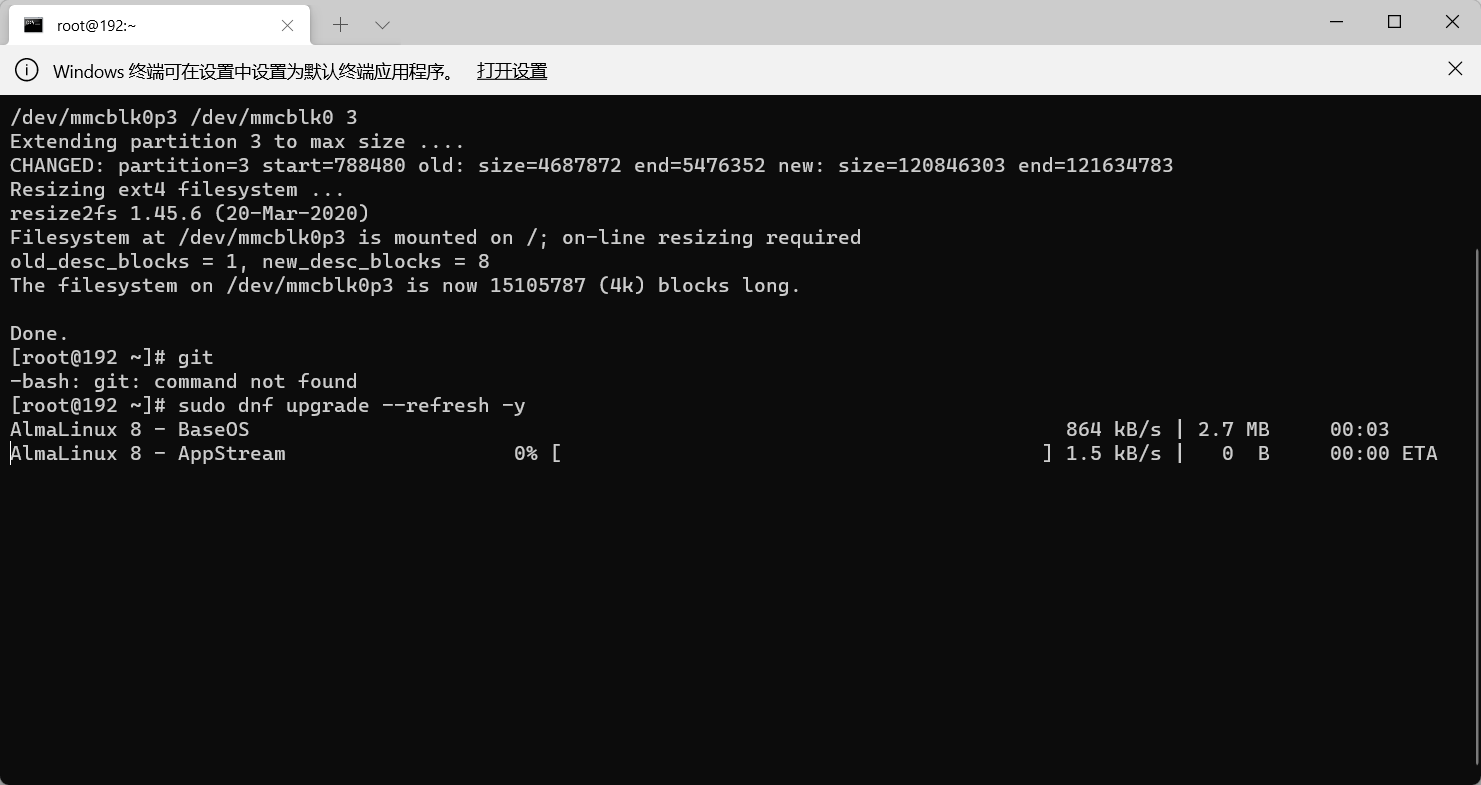
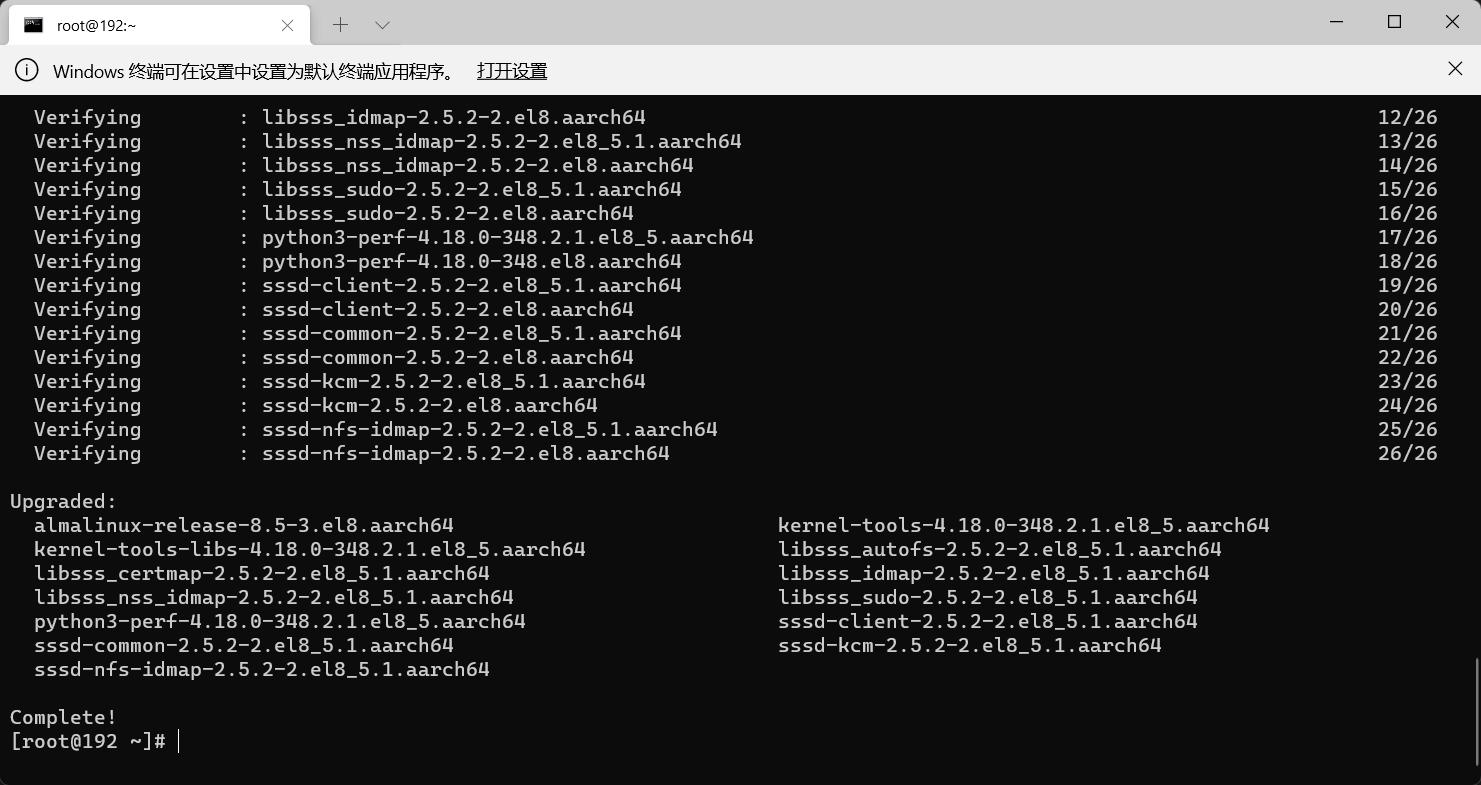
等待一会,这和你的网速有很大的关系。
输入一下内容进行安装
sudo dnf install git复制代码

输入 Y 继续等待安装。
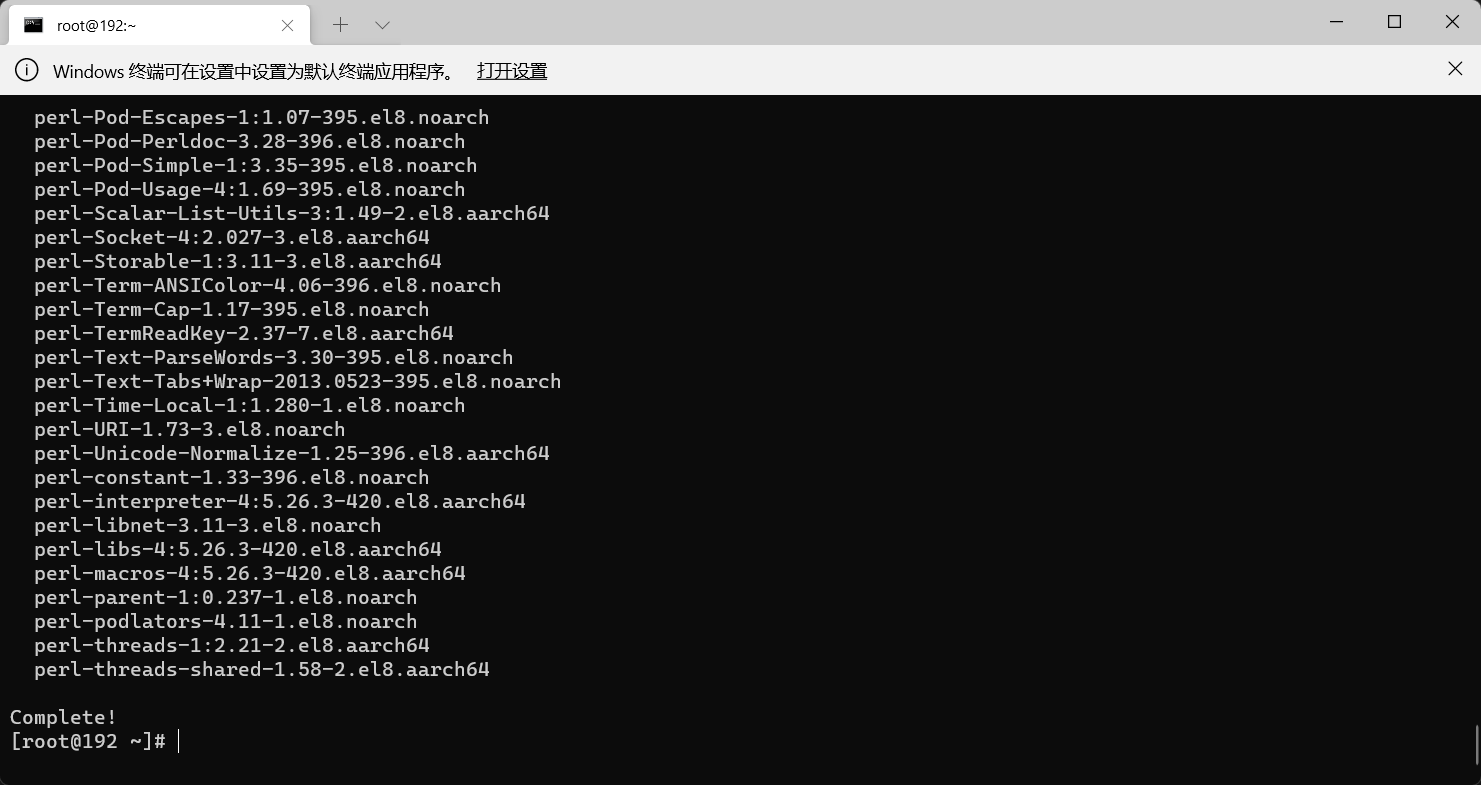
7. 安装 Python3.8
我们安装的是 3.8 的版本,如果你要安装其他的版本可以在下面的地址找到下载连接
https://www.python.org/ftp/python/
需要注意的是我们用的是 tar.xz 的版本

事前准备
sudo dnf install epel-releasesudo dnf install gcc openssl-devel bzip2-devel libffi-devel zlib-devel wget make复制代码
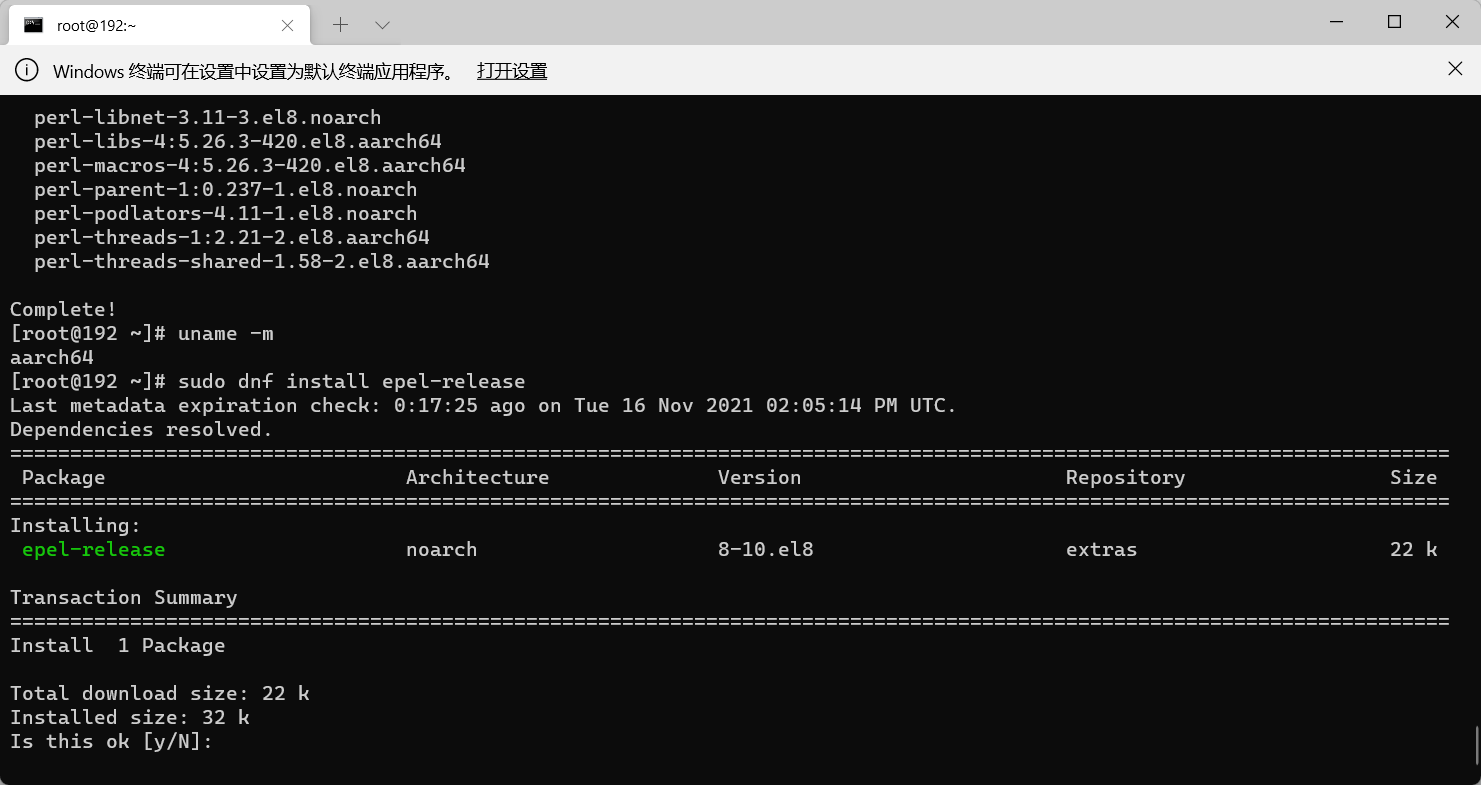
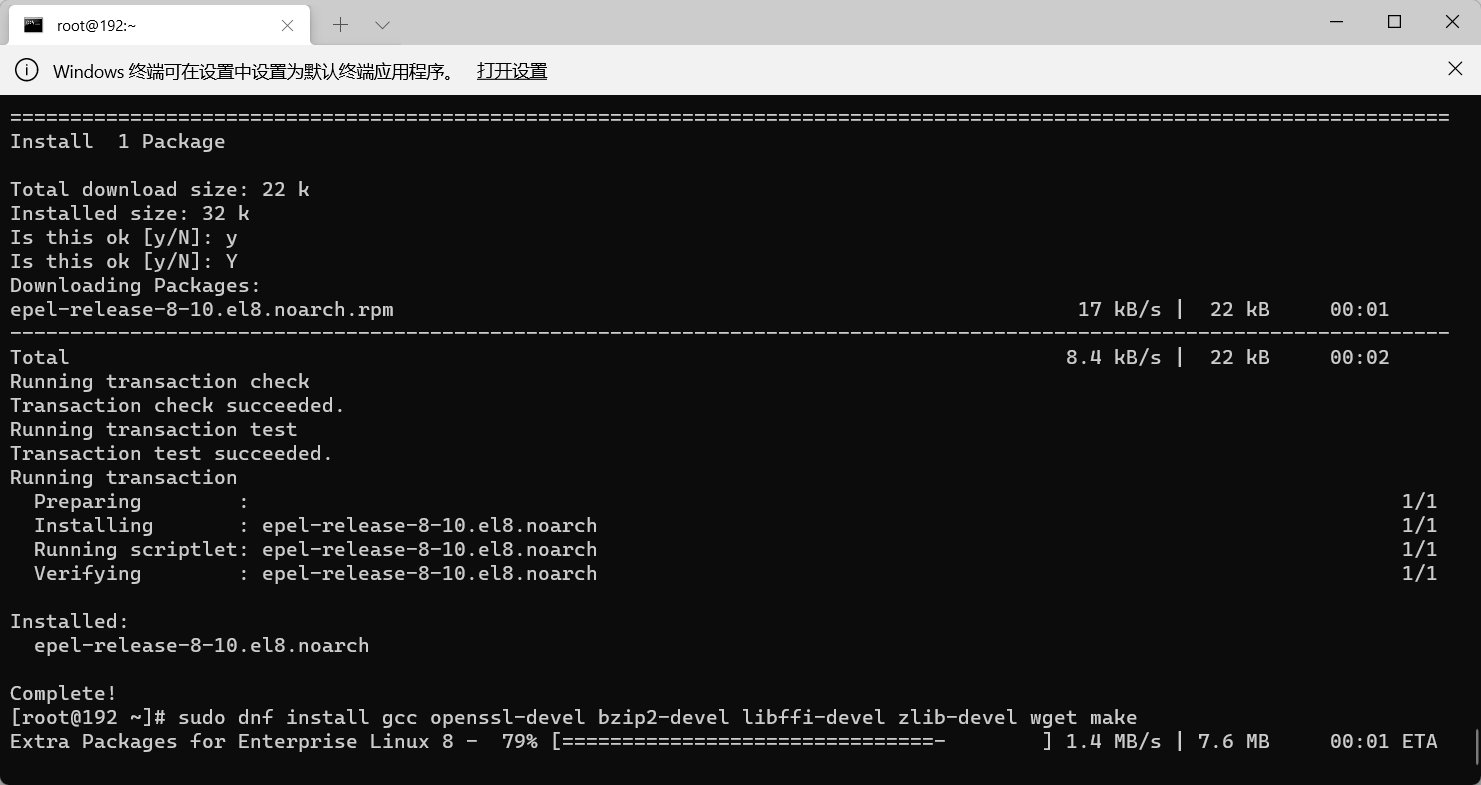
sudo dnf install -y tarwget https://www.python.org/ftp/python/3.8.9/Python-3.8.9.tar.xz tar -xf Python-3.8.9.tar.xzcd Python-3.8.9 && ./configure --enable-optimizationsmake -j 2nprocsudo make altinstall复制代码
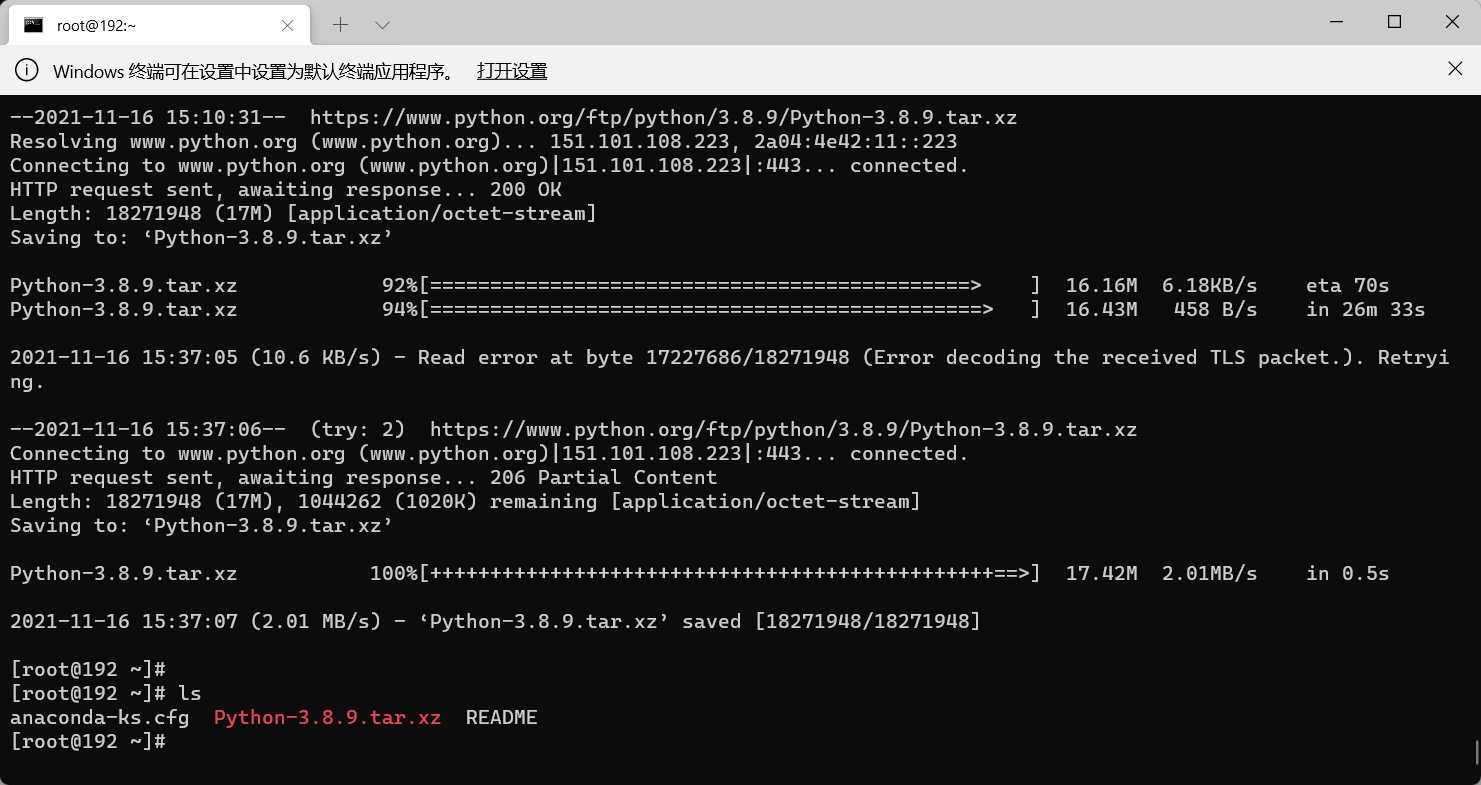

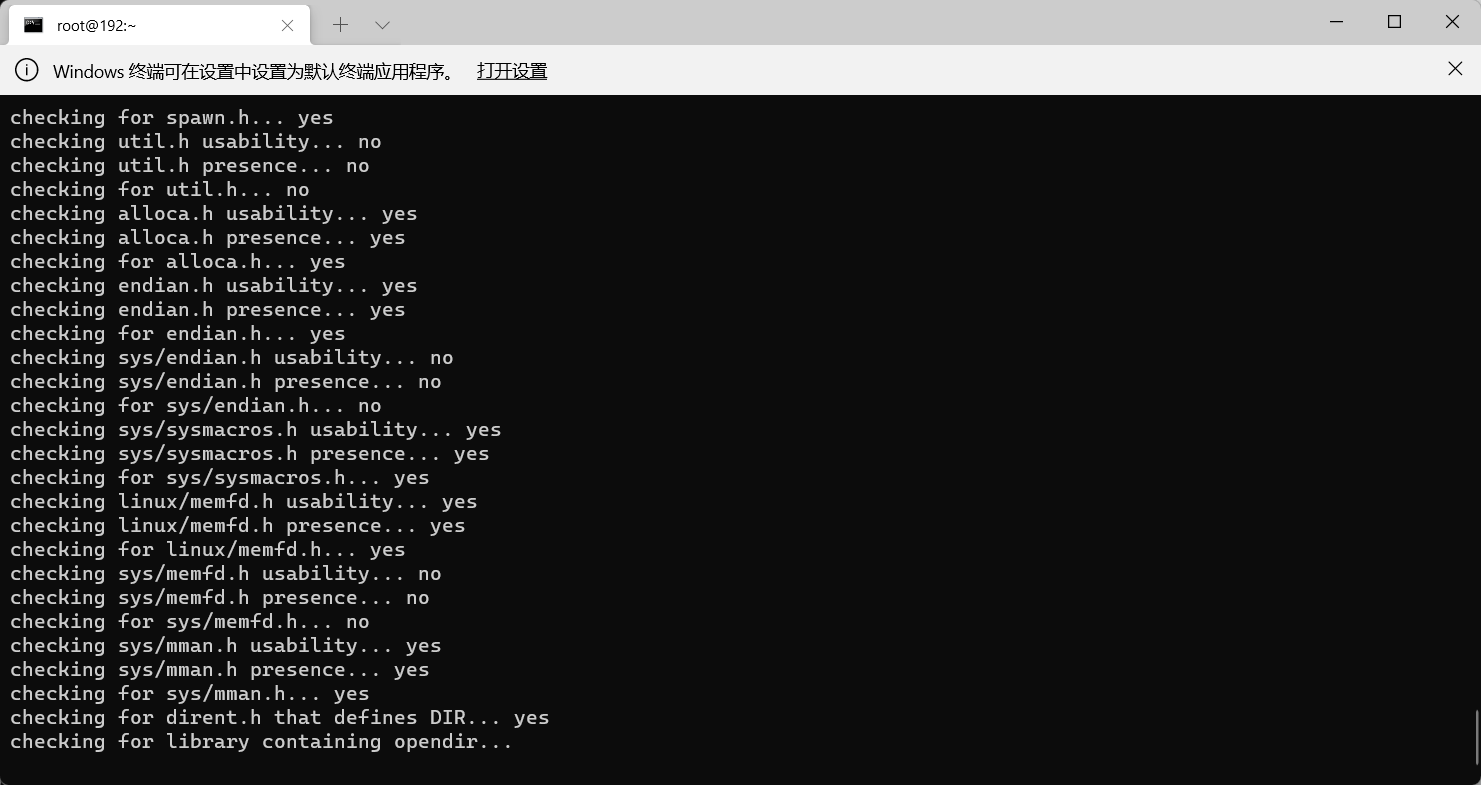
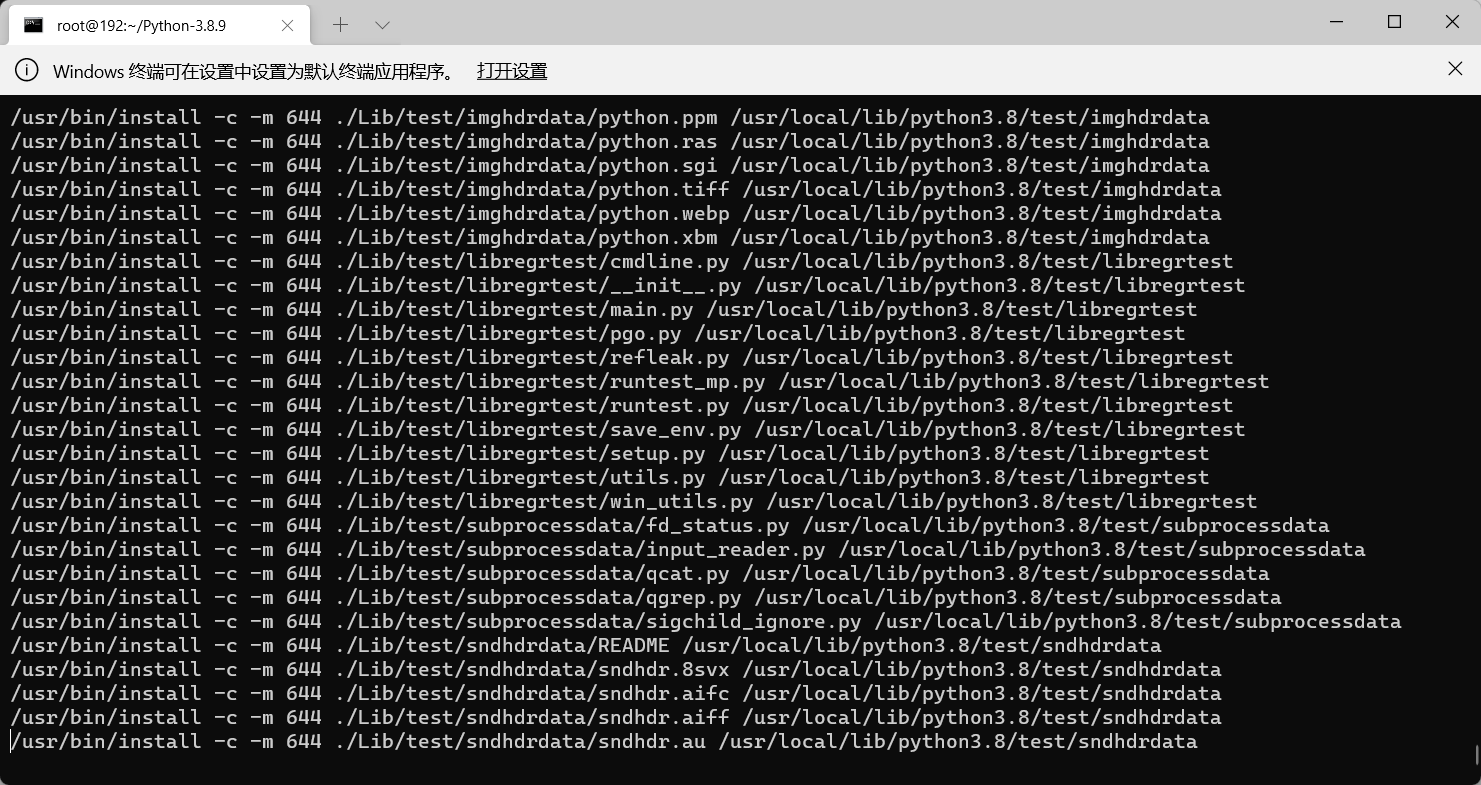
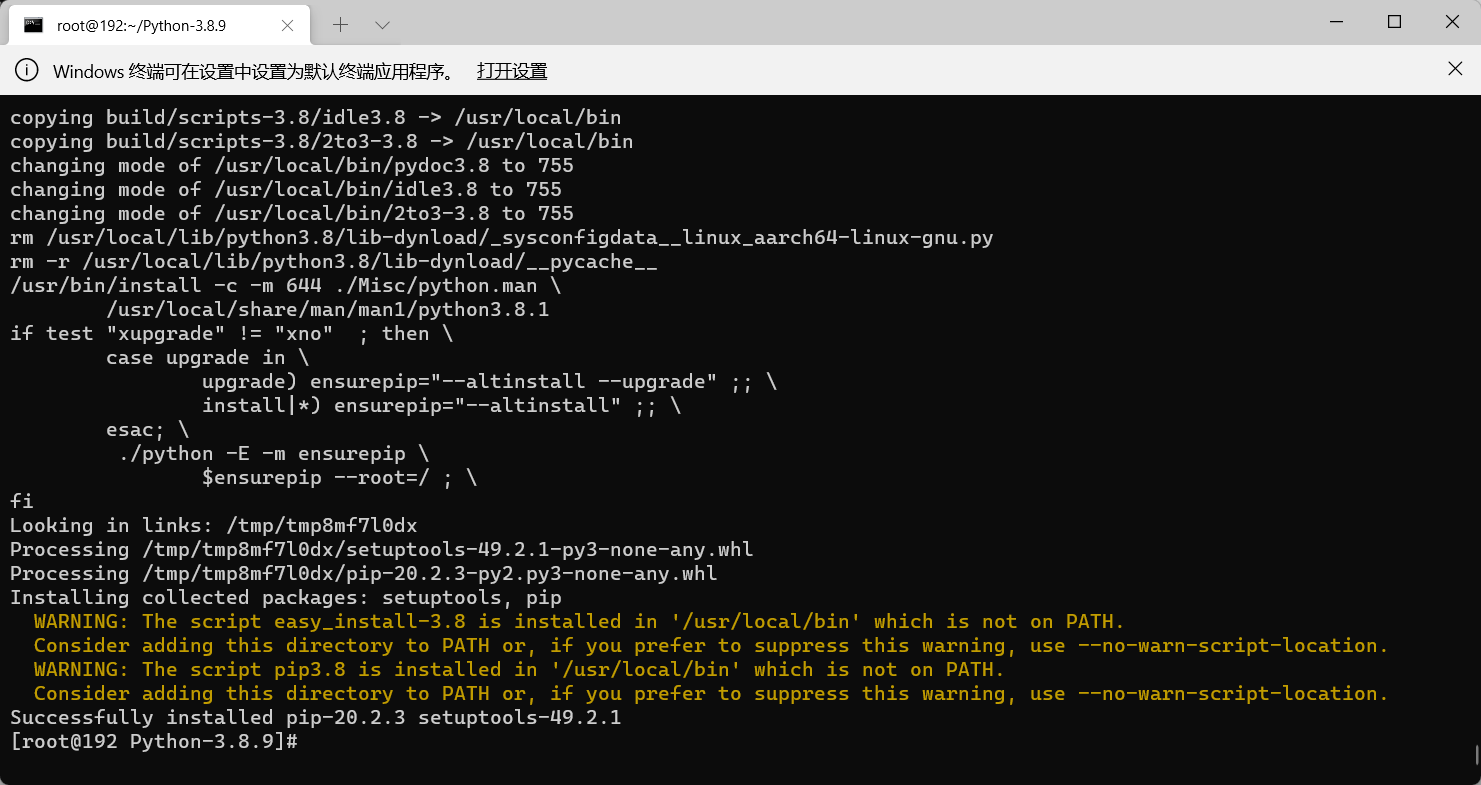
安装完成,这个源码安装有点费时间。
验证一下
python3.8复制代码
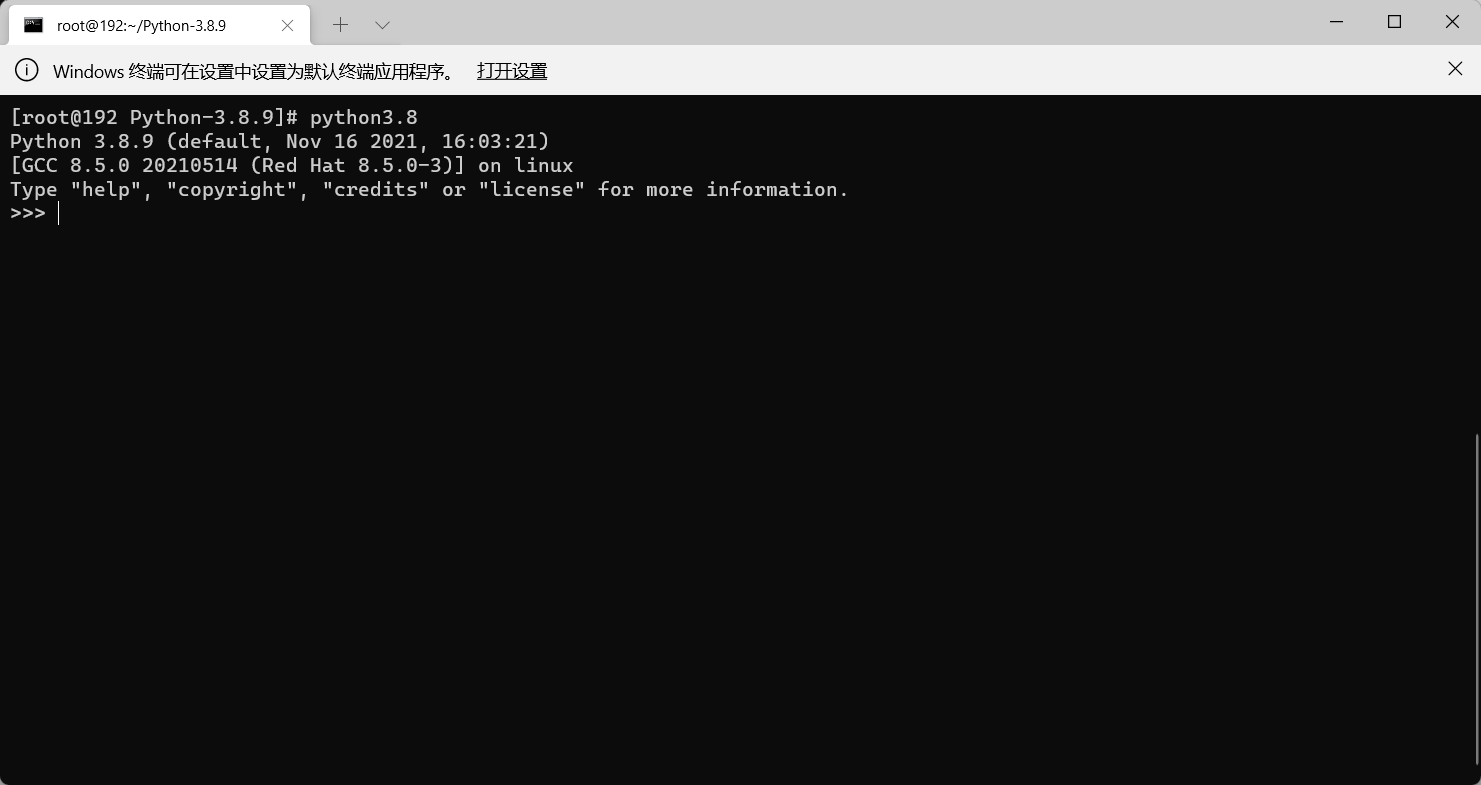
至此我们完成了系统的搭建,其他的内容就看各位小伙伴的发挥了。
好了今天的内容就是这些,如果这篇内容对你有所帮助,欢迎转发给你的朋友,如果有疑问欢迎留言。
我是 Tango,一个热爱分享技术的程序员,我们下期见。
我正在参与2023腾讯技术创作特训营第四期有奖征文,快来和我瓜分大奖!
原创声明:本文系作者授权腾讯云开发者社区发表,未经许可,不得转载。
如有侵权,请联系 cloudcommunity@tencent.com 删除。
原创声明:本文系作者授权腾讯云开发者社区发表,未经许可,不得转载。
如有侵权,请联系 cloudcommunity@tencent.com 删除。
